一、行云管家支持哪些私有云厂商的云主机
截止目前,行云管家支持了通过OpenStack、ZStack私有云厂商的云主机导入,用户可以使用行云管家,通过调用API的方式来导入主机,后续我们将支持更多的私有云厂商;其他暂未支持的私有云主机,您可以通过导入局域网主机的方式导入到行云管家中;而vCenter私有云,您除了可以通过导入局域网主机的方式进行管理,还可以通过参考导入资源池后通过导入资源池主机的方式进行管理;
二、如何导入OpenStack私有云主机
2.1、在“基础运维”的“主机管理”页面,点击“导入主机”里的“导入私有云主机”向导;
点击“导入私有云主机”,如果是第一次导入私有云主机,将直接进入到向导弹窗(步骤2.3):
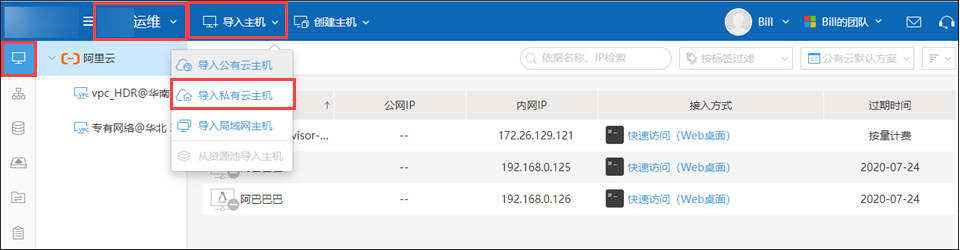
2.2、如果之前已经导入过其他私有云等云账户,那么请点击如图“使用新的云账户”;
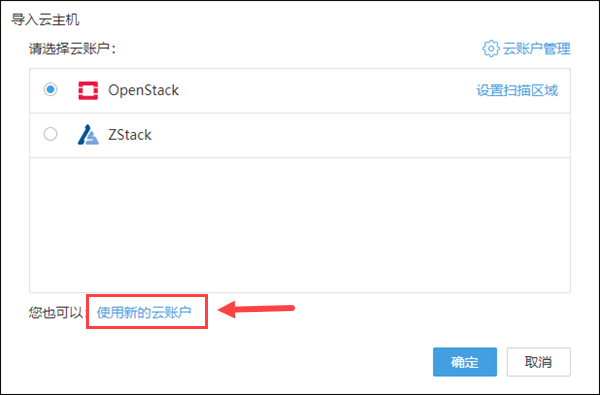
2.3、指定私有云厂商
这里将通过调用私有云API的方式来导入您的主机,请确保您的私有云API服务能够与门户通信。在这里选择“OpenStack”,点击下一步:
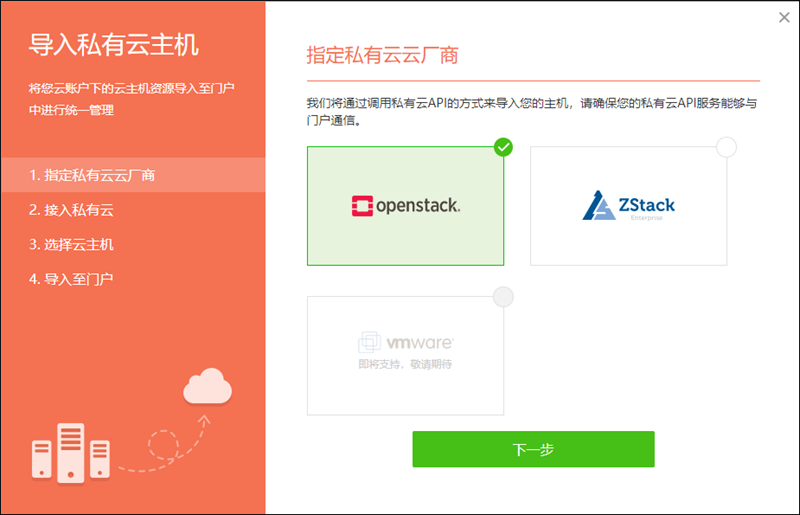
2.4、接入私有云
在该界面填好相应的OpenStack API接入凭证信息,需要提供相应的API接入凭证才能接入到您的OpenStack平台,OpenStack API接入凭证包括:认证地址(auth_url)、域(user_domain_name)、项目(user_project_id)、用户名(username)、密码(password);版本这里支持OpenStack keystone V3版本的身份认证,同时支持P,Q,R,S,T这几个版本
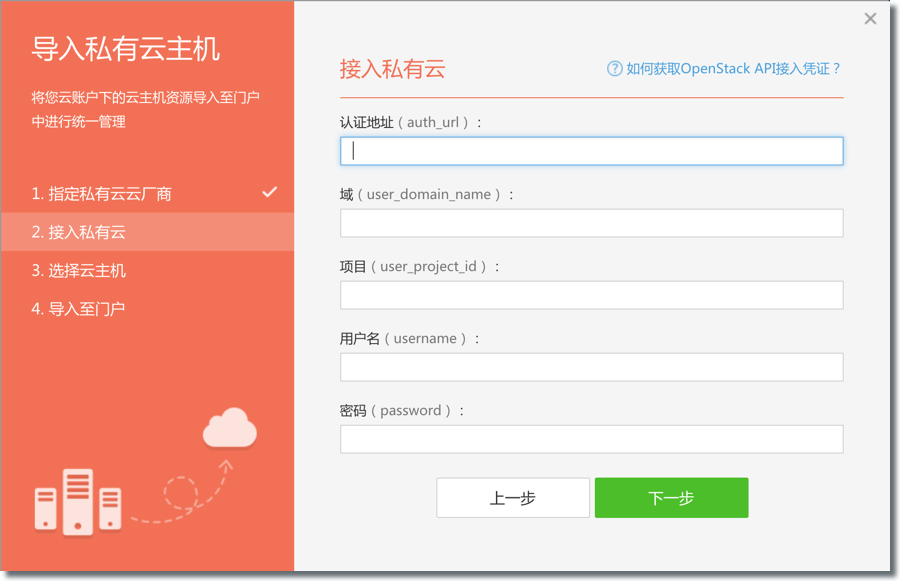
(1)认证地址(auth_url)
- 注意:认证地址这里后面一般后面要带/v3
登录您的OpenStack控制台,点击页面左侧:“项目”--“计算”--“访问API”,列表中“Identity服务”对应的“服务端点”即为认证地址(auth_url);
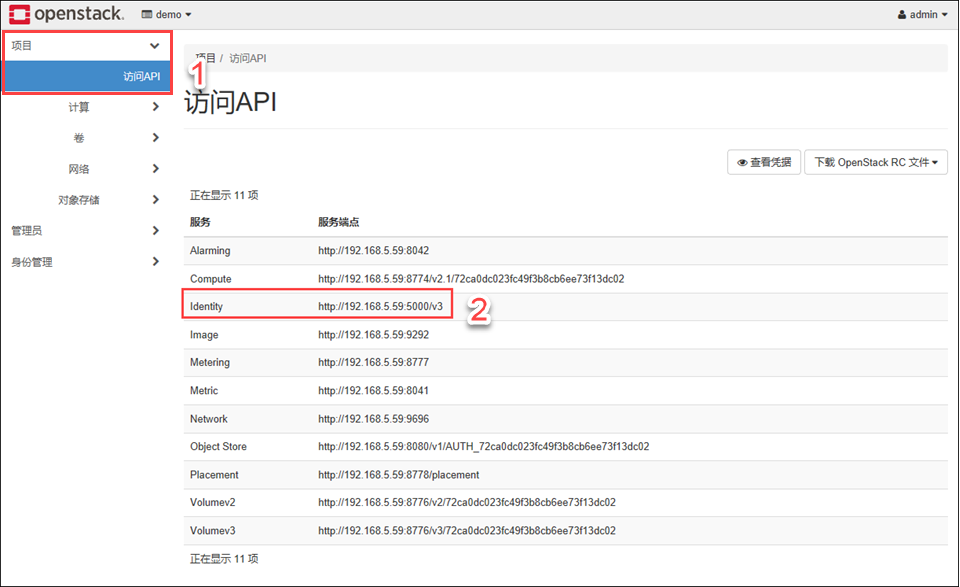
(2)域(user_domain_name)、项目(user_project_id)
点击页面左侧:“身份管理”--“项目”,找到您要接入的项目,即可在列表中查找到:域(user_domain_name)、项目(user_project_id);
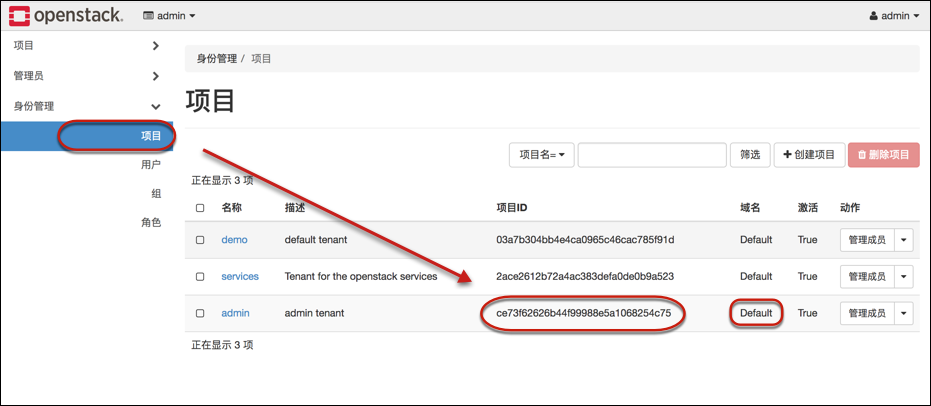
(3)用户名(username)、密码(password)
用户名(username)、密码(password)即为该OpenStack控制台的登录用户名和密码。
2.5、填写“接入私有云”的所有信息后,点击“下一步”,就到了“选择云主机”页面;
勾选需要添加到门户的主机,点击下一步:
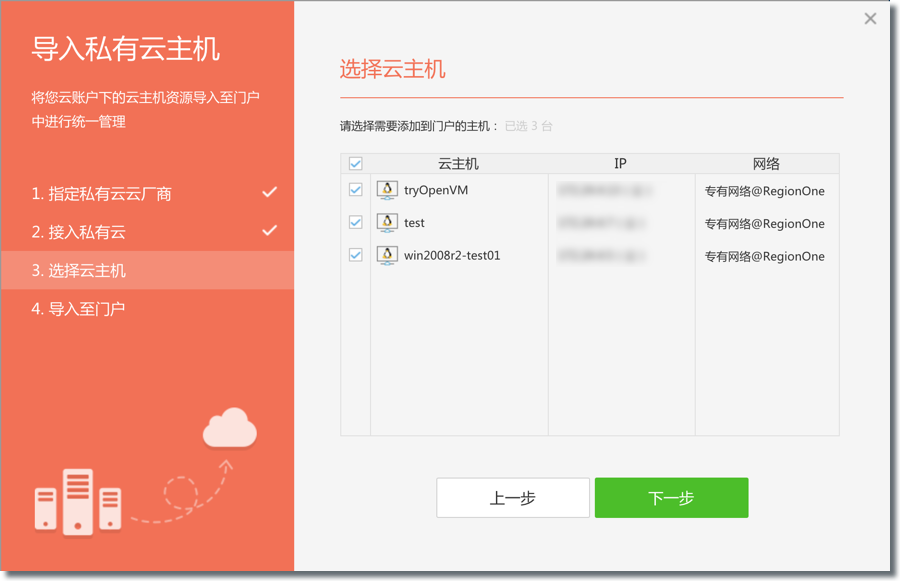
2.6、创建云账户
设置云账户名称,点击下一步:
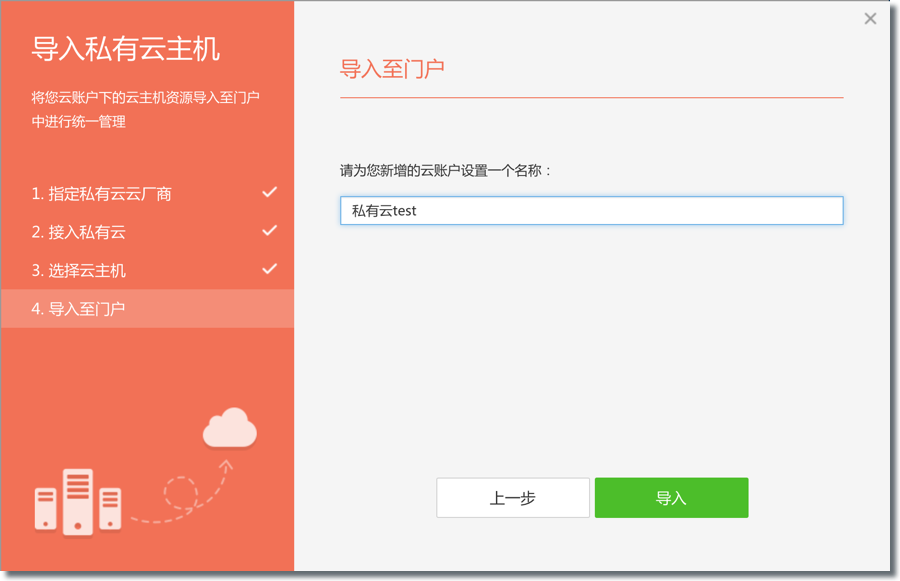
2.7、导入主机
在导入主机进度完成后,整个向导完成。
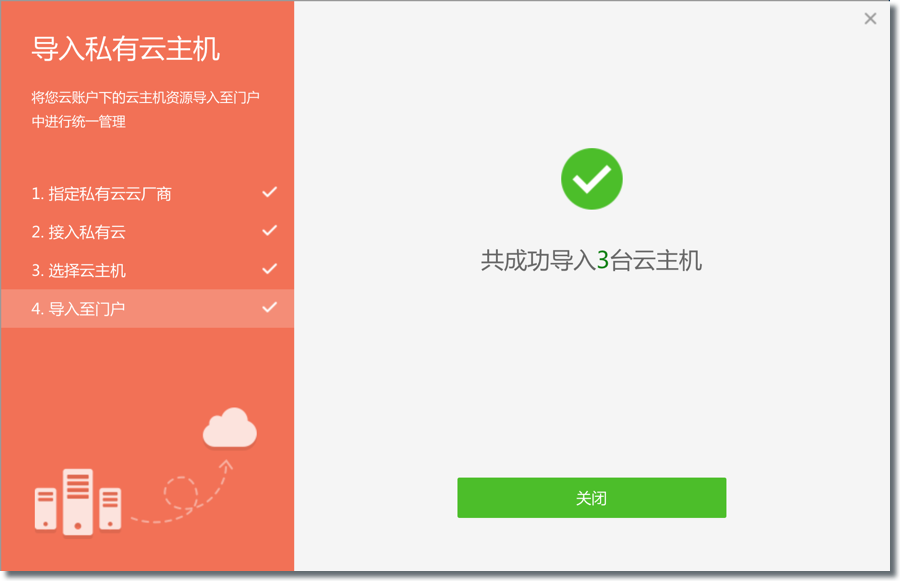
三、如何导入ZStack私有云主机
3.1、在“基础运维”的“主机管理”页面,点击“导入主机”里的“导入私有云主机”向导;
点击“导入私有云主机”,如果是第一次导入私有云主机,将直接进入到向导弹窗(步骤3.3):
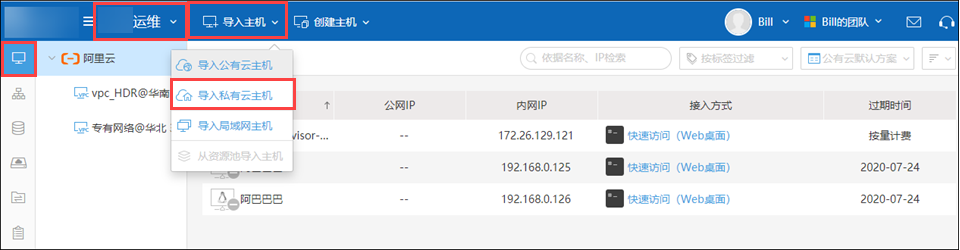
3.2、如果之前已经导入过其他私有云等云账户,那么请点击如图“使用新的云账户”;
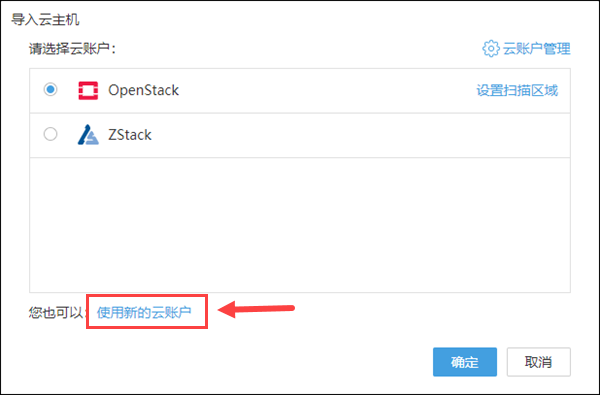
3.3、指定私有云厂商
这里将通过调用私有云API的方式来导入您的主机,请确保您的私有云API服务能够与门户通信。在这里选择“ZStack”,点击下一步:
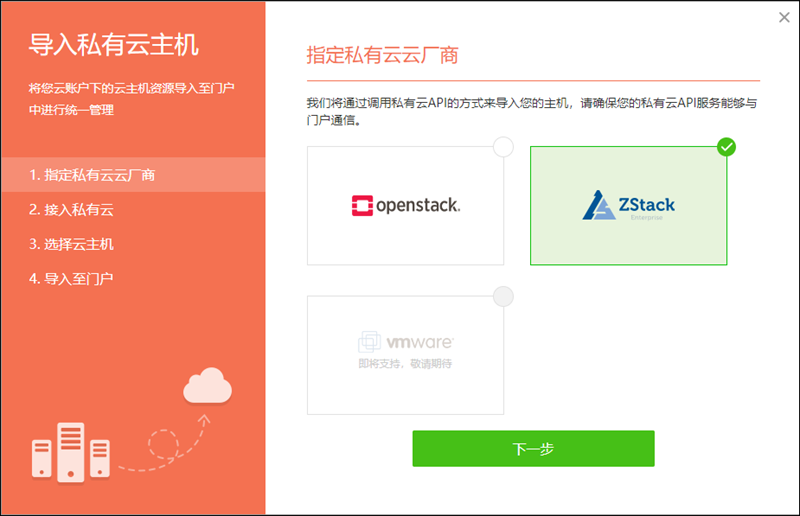
3.4、接入私有云
在该界面填好相应的ZStack API接入凭证信息,“服务器IP”、“服务器端口”(ZStack端口默认一般为8080)、“Access Key ID”、“Access Key Secret”;
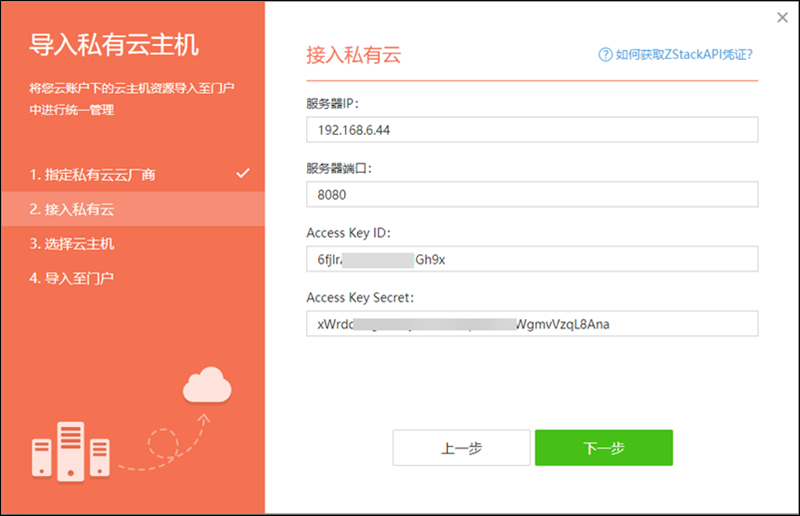
3.5、登录您的ZStack控制台,点击如图“产品与服务”,然后点击“平台管理”里的“Access Key”;
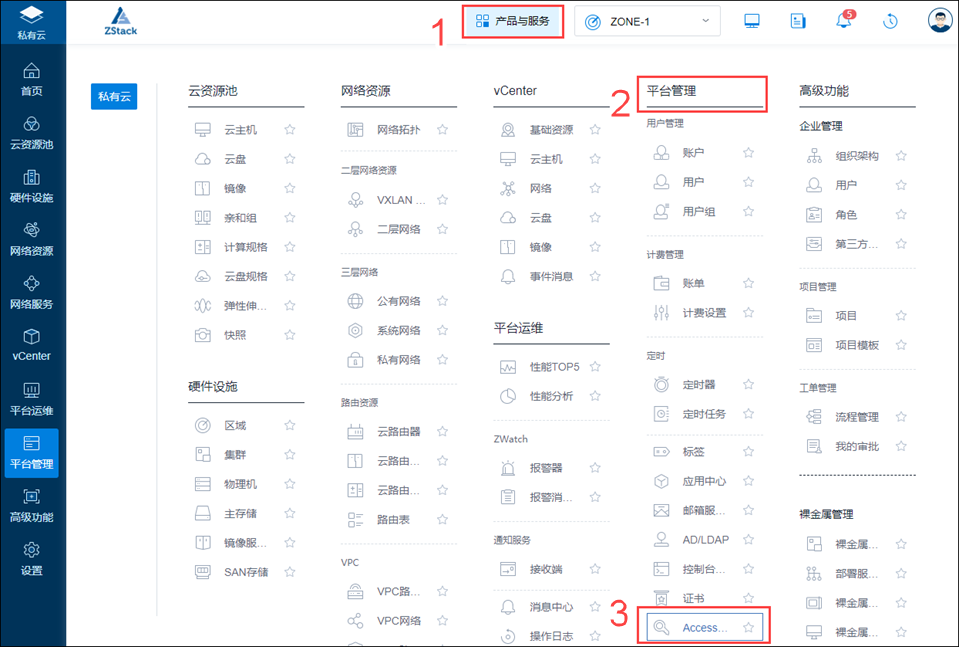
3.6、在这里即可获取到“Access Key ID”以及“Access Key Secret”;
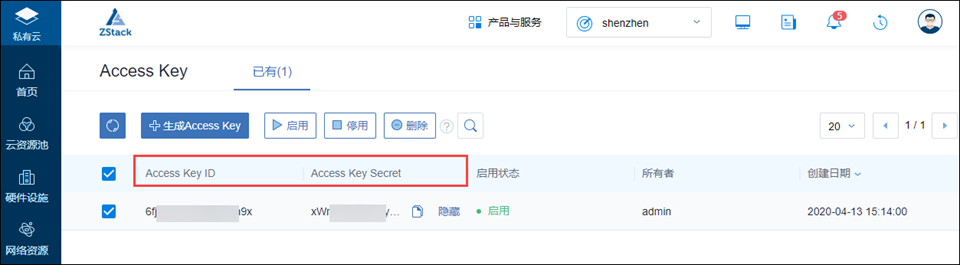
3.7、填写“接入私有云”的所有信息后,点击“下一步”,在“选择云主机”页面勾选需要添加的主机,点击“下一步”;
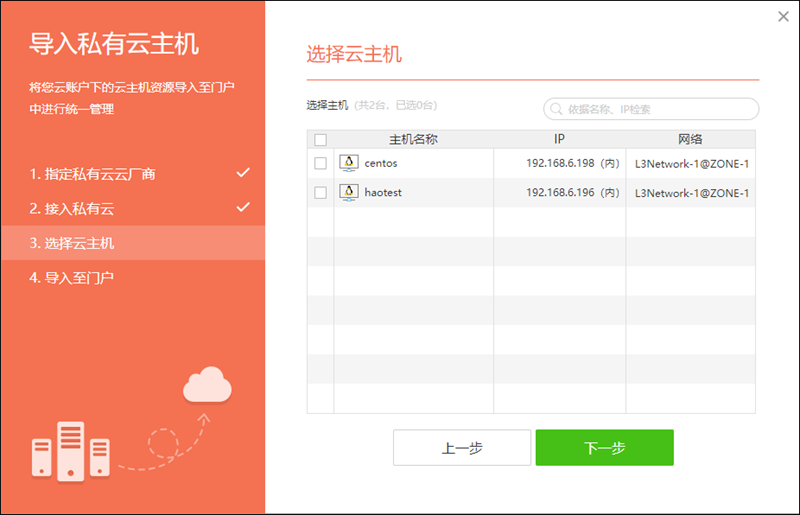
3.8、为该ZStack设置云账户名称,点击“下一步”;
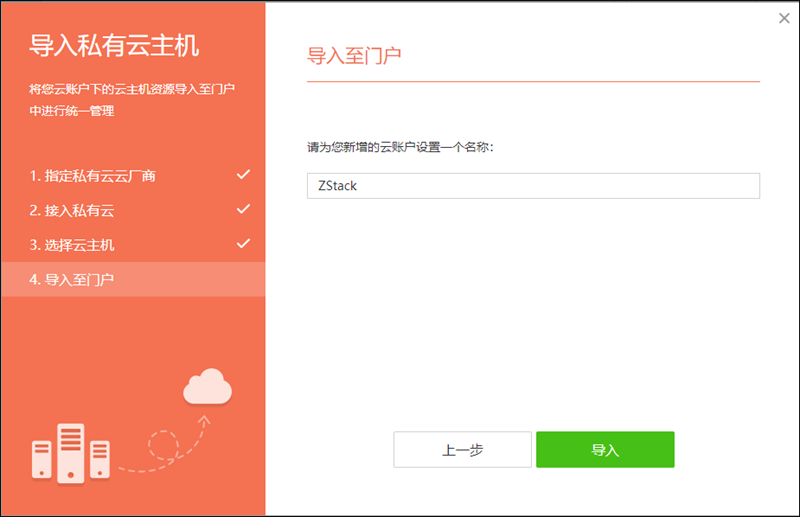
3.9、在导入主机进度完成后,整个向导完成。
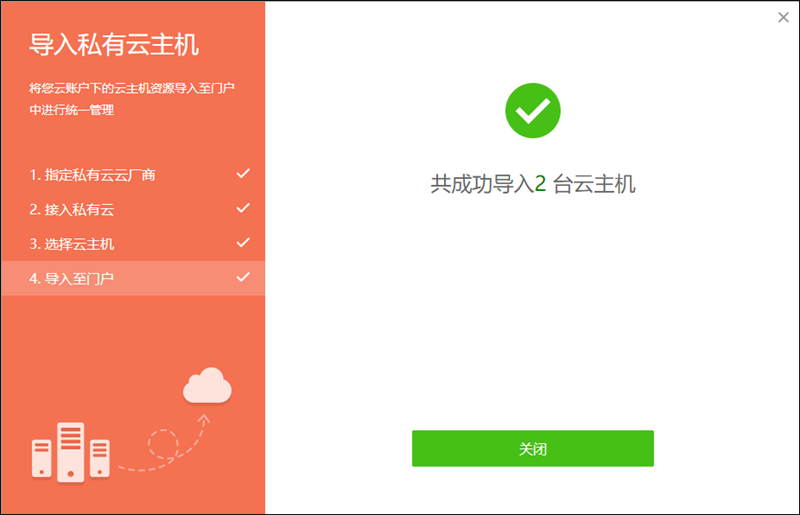

四、如何导入vCenter私有云主机
当前不支持在导入私有云主机页面来导入vCenter私有云主机,但可以通过导入资源池的方式进行vCenter私有云管理,导入资源池后即可通过导入资源池主机的方式进行私有云主机导入并管理,此外,您还可以通过导入局域网主机的方式把vCenter主机导入到行云管家中进行管理;